Theo dõi cuộc gọi và xử lý thông tin chi tiết
Là một người sử dụng trí Thông tin chuyên sâu về cuộc hội thoại, bạn có thể muốn theo dõi và hiểu trạng thái của các cuộc gọi với khách hàng. Trang Giám sát hệ thống trong ứng dụng Thông tin chuyên sâu về cuộc hội thoại giúp bạn đảm bảo rằng cuộc gọi được xử lý thành công. Bạn có thể theo dõi trạng thái của các cuộc gọi đã được xử lý, chưa được xử lý hoặc không thể xử lý. Khi xảy ra lỗi xử lý cuộc gọi, bạn có thể xem lý do của từng lỗi và thực hiện các bước thích hợp.
Yêu cầu về giấy phép và vai trò
| Loại yêu cầu | Bạn phải có |
|---|---|
| Giấy phép | Dynamics 365 Sales Premium hoặc Dynamics 365 Sales Enterprise Thông tin thêm: Giá bán Dynamics 365 |
| Vai trò bảo mật | Bất kỳ vai trò bán hàng chính nào, chẳng hạn như nhân viên bán hàng hoặc người quản lý bán hàng Thông tin thêm: Vai trò bán hàng chính |
Xem trang Giám sát hệ thống
Thông tin xử lý cuộc gọi mà bạn có thể xem và theo dõi trên trang này sẽ tùy thuộc vào vai trò mà bạn được chỉ định.
| Vai trò | Tôi có thể theo dõi những cuộc gọi nào? |
|---|---|
| Quản trị viên | Thông tin xử lý cuộc gọi của toàn bộ tổ chức. |
| Người quản lý Bán hàng | Thông tin xử lý cuộc gọi của bạn và của nhóm. |
| Nhân viên bán hàng | Thông tin xử lý cuộc gọi đối với cuộc gọi của bạn. |
đăng nhập vào ứng dụngThông tin chuyên sâu về cuộc hội thoại và chọn Giám sát hệ thống để mở trang giám sát hệ thống.
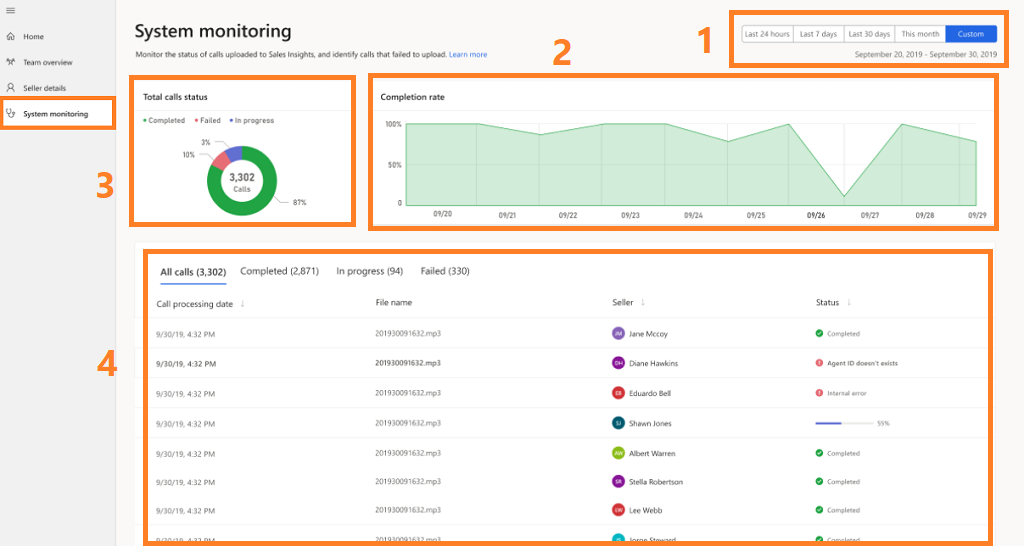
Số điện thoại Đặc điểm Description 1 Bộ lọc khoảng thời gian Bạn có thể lọc thông tin trên trang chủ dựa trên một khoảng thời gian, chẳng hạn như 24 giờ qua, 7 ngày qua, tháng trước, tháng này hoặc một khoảng thời gian tùy chỉnh. Ví dụ: để xem thông tin của tháng hiện tại, hãy chọn Tháng này và thông tin được lọc để hiển thị trạng thái của tháng hiện tại trong Tổng trạng thái cuộc gọi, Tỷ lệ hoàn thành và danh sách cuộc gọi. 2 Tỷ lệ hoàn thành Thông tin chi tiết này cho thấy tỷ lệ phần trăm trung bình của tổng số cuộc gọi được xử lý thành công tại một thời điểm nhất định.
Lưu ý: Nếu cuộc gọi không được tải lên vì bất kỳ lý do gì, chúng sẽ không xuất hiện trong biểu đồ.3 Trạng thái tổng số cuộc gọi Thông tin chi tiết này hiển thị biểu đồ tròn về tổng số cuộc gọi được tải lên và tỷ lệ phần trăm trung bình của các cuộc gọi đang diễn ra, không thành công và đã hoàn thành. Trong ví dụ này, bạn có thể thấy rằng tổng số 3.302 cuộc gọi đã được tải lên, trong đó trung bình 87% cuộc gọi đã được hoàn thành (được xử lý thành công), 10% cuộc gọi không thành công và 3% cuộc gọi đang được thực hiện. 4 Xem danh sách cuộc gọi Bảng này liệt kê tổng số cuộc gọi được tải lên cho quá trình xử lý. Bảng có bốn cột: Ngày xử lý cuộc gọi, Tên tệp, Nhân viên bán hàng và Trạng thái. Theo mặc định, các cuộc gọi được sắp xếp theo xử lý với thứ tự giảm dần. Bạn cũng có thể sắp xếp danh sách cuộc gọi theo tên tệp, tên nhân viên bán hàng hoặc trạng thái.
Cột Trạng thái giúp bạn xác định trạng thái của cuộc gọi, chẳng hạn như đã hoàn tất, đang diễn ra hoặc không thành công. Nếu cuộc gọi không thành công, thông báo lỗi sẽ hiển thị.
Khi bạn chọn lỗi, một cửa sổ bật lên sẽ hiển thị với các thông tin như lý do cuộc gọi không xử lý được, bạn có thể làm gì để giải quyết lỗi và ID hoạt động.
Bạn có thể sao chép ID hoạt động và cung cấp cho nhóm hỗ trợ của bạn (hoặc Bộ phận hỗ trợ của Microsoft) để điều tra thêm. Điều này có thể giúp bạn gỡ lỗi quy trình cuộc gọi và khắc phục lỗi.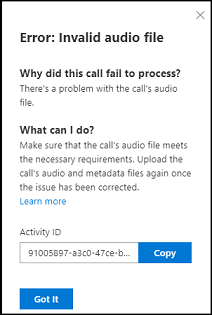
Lưu ý: Để xem danh sách cuộc gọi theo trạng thái chọn 1 trong các tab: Đã hoàn thành, Trong tiến trình hoặc Không thành công.
Không thể tìm thấy các tùy chọn trong ứng dụng của bạn?
Có ba khả năng như sau:
- Bạn không có giấy phép hoặc vai trò cần thiết.
- Quản trị viên của bạn chưa bật tính năng này.
- Tổ chức của bạn đang sử dụng một ứng dụng tùy chỉnh. Hãy kiểm tra với quản trị viên của bạn để biết chính xác các bước cần thực hiện. Các bước được mô tả trong bài viết này là dành riêng cho ứng dụng Trung tâm bán hàng và Sales Professional loại dùng được ngay.
Phản hồi
Sắp ra mắt: Trong năm 2024, chúng tôi sẽ dần gỡ bỏ Sự cố với GitHub dưới dạng cơ chế phản hồi cho nội dung và thay thế bằng hệ thống phản hồi mới. Để biết thêm thông tin, hãy xem: https://aka.ms/ContentUserFeedback.
Gửi và xem ý kiến phản hồi dành cho